É tão fácil! Isso é tudo que você precisa fazer para compartilhar um dispositivo USB local com máquinas remotas conectadas à rede em qualquer parte do mundo. Os dispositivos virtuais aparecem no Gerenciador de Dispositivos do seu computador.


Um dongle virtual é uma ferramenta de software que atua como um dongle USB físico ou uma chave HASP, utilizada para proteção de cópia de software. Ele permite acessar vários programas que normalmente precisam de uma chave de hardware sem ter que conectar um dispositivo separado para cada um. Normalmente, se um programa requer um dongle, você precisaria conectar um dispositivo portátil contendo as informações necessárias de desbloqueio ao seu computador para usar o software. Além disso, programas especializados de alta qualidade requerem dongles, então a maioria dos usuários não encontrará software que precise de um.
Neste artigo, vamos mostrar como criar um dongle USB virtual e evitar o incômodo de carregar várias chaves para várias aplicações de software. Quando você virtualiza um dongle USB, você também libera portas no seu computador e prolonga a vida útil do dongle físico, minimizando o desgaste do dispositivo.
FlexiHub é um serviço de software amigável que facilita o compartilhamento de dongles USB pela Internet. Com FlexiHub, você pode tornar dispositivos USB locais disponíveis na rede e acessar periféricos conectados à rede de qualquer localização.
O software emprega tecnologia de virtualização avançada para virtualizar dispositivos USB. FlexiHub converte dados USB em pacotes TCP/IP que podem ser transmitidos para um computador conectado à rede. A ferramenta então pega os pacotes de dados e reconverte as informações para o formato USB. FlexiHub permite que você compartilhe dispositivos USB pela rede, não importa onde estejam localizados.


É tão fácil! Isso é tudo que você precisa fazer para compartilhar um dispositivo USB local com máquinas remotas conectadas à rede em qualquer parte do mundo. Os dispositivos virtuais aparecem no Gerenciador de Dispositivos do seu computador.

Prós:
Contras:
Donglify é uma solução de software que se especializa no compartilhamento de dongles USB de certificados digitais pela Internet. A ferramenta permite que usuários remotos compartilhem a funcionalidade de um único dongle físico. Donglify também ajuda a proteger dongles físicos contra danos ou perda.
Usar dongles virtuais com Donglify requer que você instale o software na máquina com uma conexão direta ao dongle físico, bem como em todos os computadores remotos que acessarão o dispositivo virtual. Os usuários remotos então fazem login na mesma conta Donglify utilizada para conectar a chave de segurança compartilhada à rede.
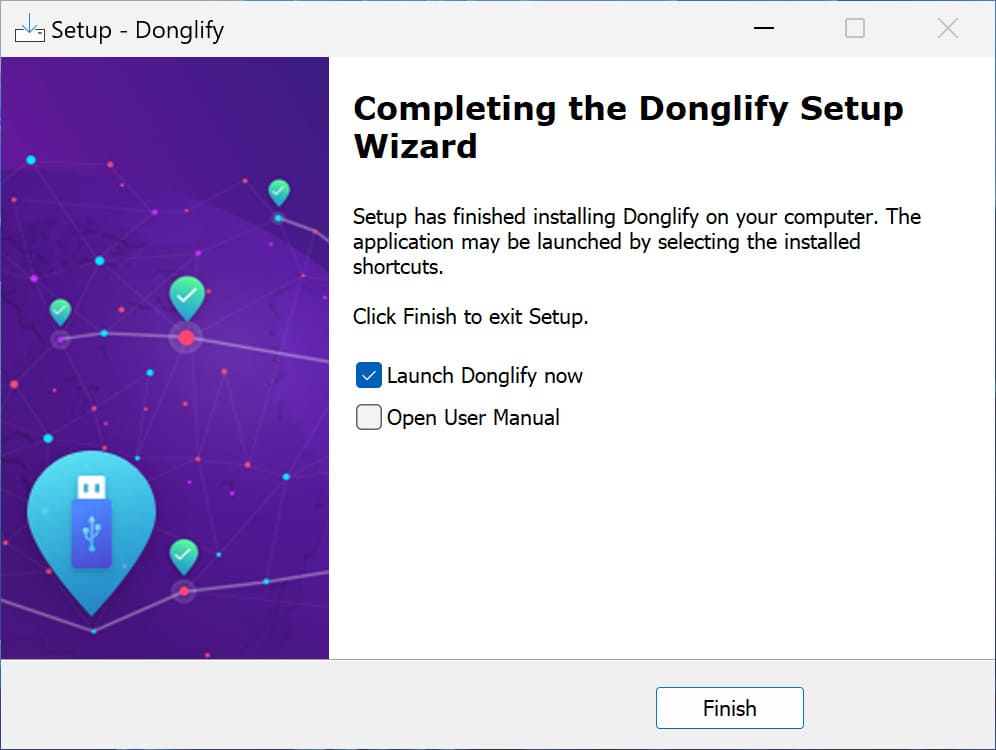
Nota: Os dongles USB compartilháveis terão uma caixa de texto ao lado do seu nome que indica se o dispositivo está disponível para uso "Multi-connect" ou "Single-connect". Vários usuários podem compartilhar um dongle simultaneamente com dispositivos "Multi-connect". Os dongles "Single-connect" estão limitados a uma conexão.
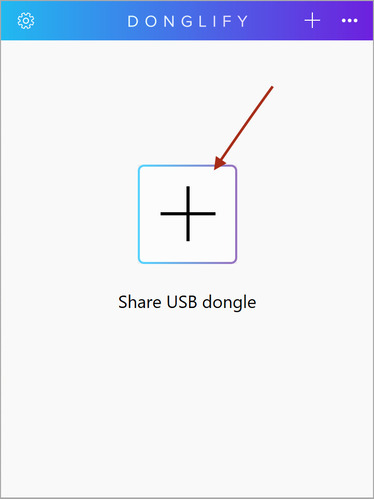
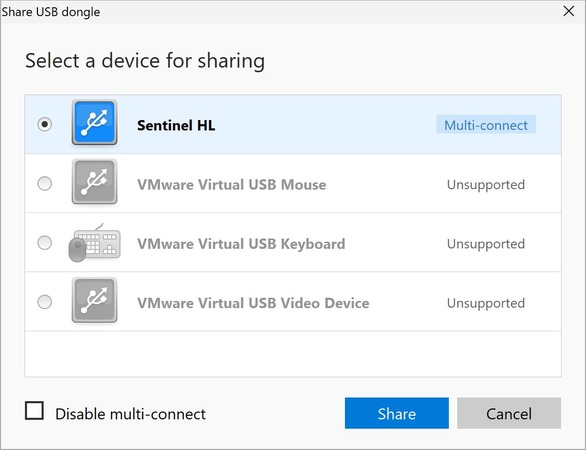
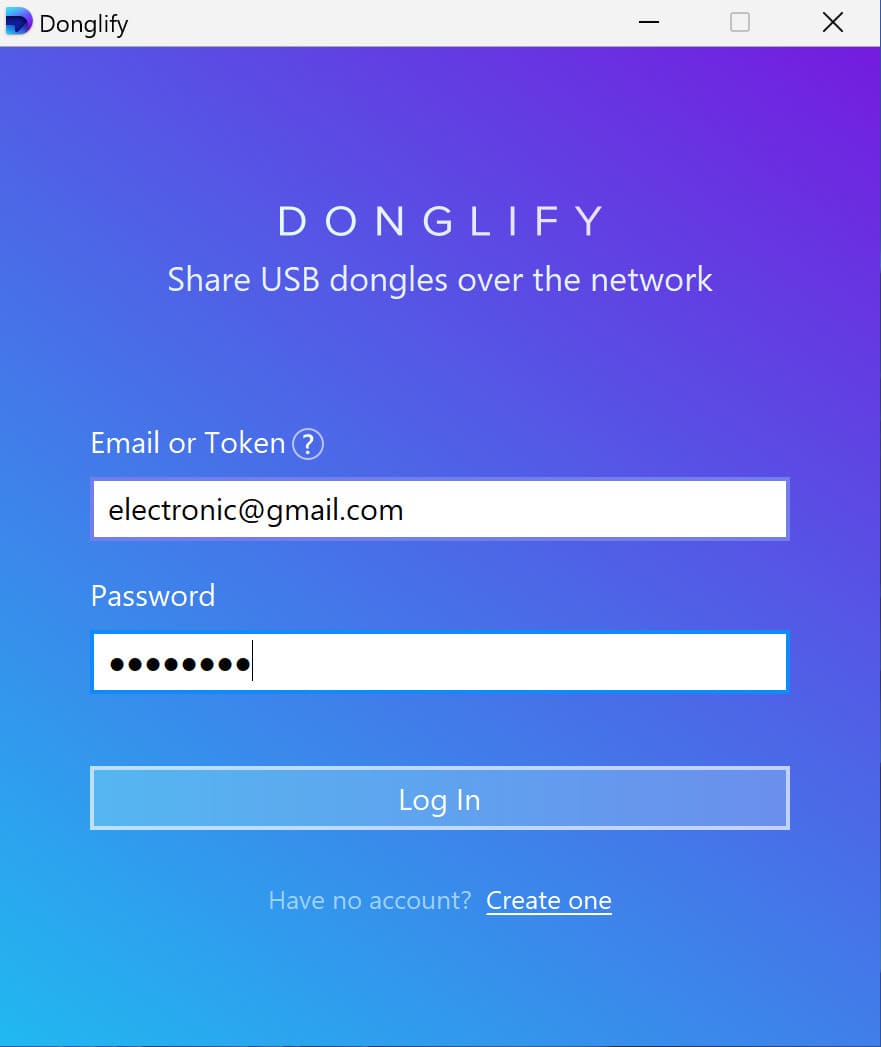
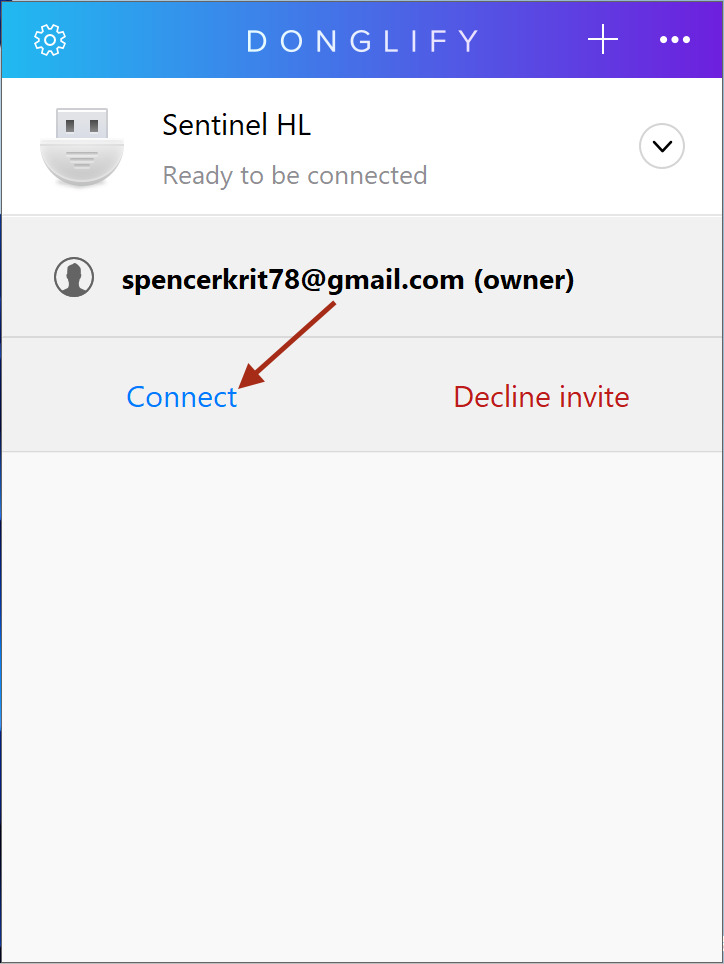
Você terminou! O computador cliente agora reconhecerá a chave de segurança USB compartilhada como se tivesse uma conexão direta com o dispositivo. Donglify facilita a criação, compartilhamento e uso de dongles virtuais.
Prós:
Contras:
